Ubuntu18.04如何从英文界面更改为中文界面
本文介绍如何将Ubuntu18.04安装后的英文界面,更改为中文界面,即系统语言由英文改为简体中文。注意,与安装中文输入法不同,两者也没有冲突。
首先进入设置(Setting),选择区域和语言(Region&Language)

打开后界面如下图,选择【Install/RemoveLanguages...】,可以进行安装或者删除语言包
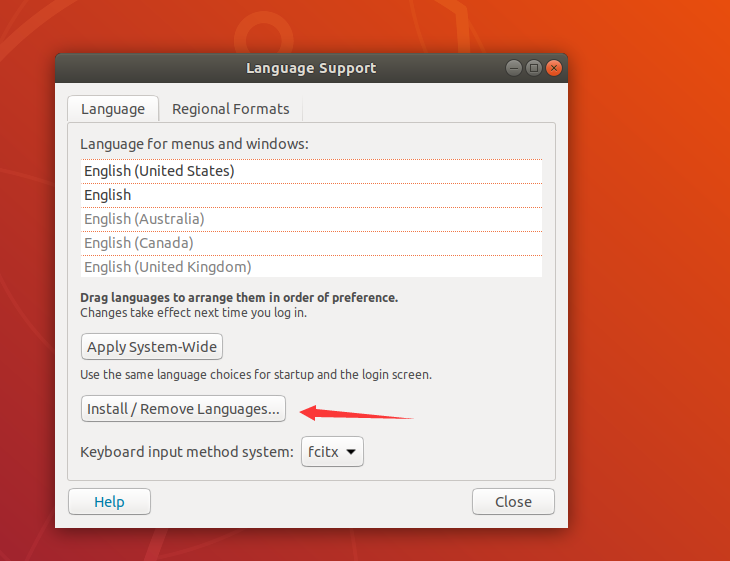
在弹出的窗口的列表,找到【Chinese(simplified)】,在右端打上勾,然后点击【Apply】,如下图;
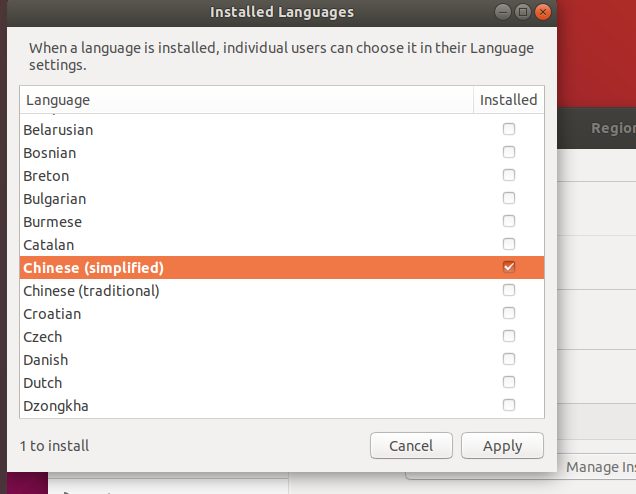
弹出对话框,输入管理员密码(这里需要输入密码才能做到系统语言的变更),然后点击【Authenticate】
系统开始安装语言包。这里可能需要先下载对应的支持文件,所以需要等待几分钟。
下载安装完成后,列表里已经有了中文选项--汉语(中国)了。然后用鼠标左键把它拖拽到第一行,然后点击中间的选项【Apple System-Wide】应用到整个系统,(需要输入管理员密码),然后点击【Authenticate】)最后点击【Close】关闭界面。
注意:此时“Chinese(simplified)”是灰色的,是将它拖拽到第一行,不是双击。
然后,注销(log out)再登陆,就能享受英文界面啦。
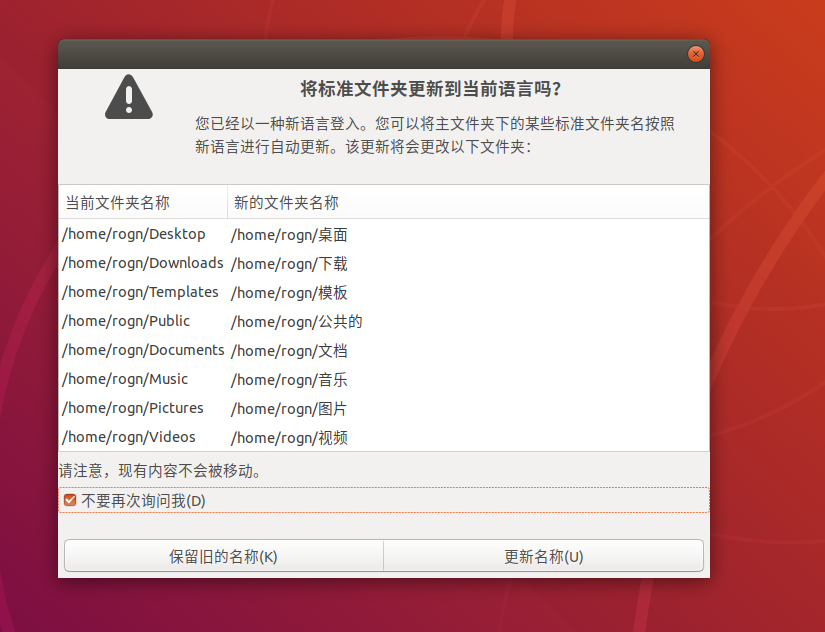 进去之后有一个询问,建议“更新名称”,但是如果你的之前的一些应用使用的绝对路径,注意一下。
进去之后有一个询问,建议“更新名称”,但是如果你的之前的一些应用使用的绝对路径,注意一下。
参考链接:
1. https://jingyan.baidu.com/article/3aed632edafe2b7011809148.html
2. https://blog.csdn.net/fx_yzjy101/article/details/80238014
个性签名:时间会解决一切


